Тема 2: «Комп’ютерна анімація». Урок № 11. (До § 9)
Принцип анімації. Редактор двовимірної анімації TupiTube
Інтерактивний план-конспект уроку для 7 класу НУШ
🎯 Мета уроку
- Освітня: Ознайомити учнів з принципом отримання анімаційного ефекту; пояснити поняття "кадр" в анімації; навчити використовувати редактор двовимірної анімації TupiTube (інтерфейс, створення проекту, додавання об'єктів); показати, як створювати прості анімації (наприклад, кидання м'яча) та працювати з кадрами.
- Розвивальна: Розвивати просторове та образне мислення при створенні рухомих об'єктів; формувати вміння планувати послідовність дій для створення анімації; розвивати креативність та уяву при роботі з графічними об'єктами.
- Виховна: Виховувати акуратність та терпіння при роботі над творчими проектами; формувати інтерес до комп'ютерної графіки та анімації; заохочувати до самостійного вивчення можливостей графічних редакторів.
✅ Очікувані результати
Після уроку учні зможуть:
- Пояснювати принцип отримання анімаційного ефекту.
- Називати основні елементи інтерфейсу TupiTube.
- Створювати новий проект у TupiTube та задавати його параметри.
- Додавати об'єкти та маркери руху до анімації.
- Зберігати створений анімаційний проект.
- Розуміти, що таке "кадр" в анімації та як вони використовуються
📊 Групи результатів (НУШ)
Візуалізація важливості груп результатів для цього уроку.
📚 Тип уроку
Урок засвоєння нових знань та формування вмінь.
💻 Обладнання та ПЗ
- Комп'ютери (для кожного учня) з встановленим редактором TupiTube.
- Проєктор або інтерактивна дошка.
- Презентація (з використанням скріншотів з підручника, прикладів анімації).
- Малюнки для вправи 9 (файл 01.png, 02.png, 03.png, 04.png тощо, якщо вони передбачені підручником).
🔗 Міжпредметні зв'язки
- Образотворче мистецтво (композиція, рух).
- Математика (координати, траєкторії).
- Фізика (рух об'єктів).
ПОВТОРЮЄМО

На уроках інформатики ви вже створювали рухомі зображення — анімації. У середовищі Scratch за допомогою команд руху ви змушува ли окремі об’єкти рухатися відповідно до заду му. Ви знаєте, що процес просувається швидше, якщо перед цим продумати сценарій анімації, докладно описавши поведінку всіх об’єктів.
Працюючи в редакторі презентацій, ви дода вали анімаційні ефекти до об’єктів, розташова них на слайді. Один об’єкт може мати кілька ефектів: на вхід, виділення, вихід. Також об’єкт може рухатися заданою траєкторією. Анімації в презентаціях запускаються клацанням або ви конуються автоматично (почергово чи одночасно).
Вам стануть у пригоді вміння користувати ся інструментами графічного редактора Inkscape.
- Поясніть, що таке анімація.
- Які команди дають змогу рухати об’єкти в Scratch?
- Для чого складають сценарій анімаційного фільму?
- Як у презентаціях використовують анімаційні ефекти?
- Назвіть способи запуску анімації в презентації.
- Які інструменти графічного редактора Inkscape ви використовували?

У цьому розділі («Комп'ютерна анімація») ви ознайомитеся з редактором двовимірної анімації та навчитеся розробляти за його допомогою прості мальовані анімації.
Анімаційна Студія
Відкрийте для себе магію анімації! Навчіться створювати рухомі зображення та втілюйте свої ідеї в життя.
Лабораторія Анімації
Як змусити картинку рухатись? Все просто — це ілюзія! Давайте подивимось, як вона створюється.
Симулятор: Фліпбук (Перекидна книжка)
Принцип анімації — це швидкий показ серії малюнків, що трохи відрізняються один від одного.
Анімаційна Майстерня
Тепер ваша черга! Створімо просту анімацію м'яча, що стрибає. Це основа для будь-якого аніматора.
Симулятор: Анімація Стрибка М'яча
Інструкція:
- Перетягніть м'яч у нову позицію.
- Натисніть "Додати кадр".
- Повторіть це кілька разів.
- Натисніть "Відтворити", щоб побачити результат!
Часова шкала
Фінальний проєкт
Тепер, коли ви зрозуміли основи, ви готові до виконання практичної роботи у TupiTube.
Вправа 9: План дій
1. Історичний метод: Тауматроп
Дослідіть, як працює іграшка "тауматроп". Спробуйте зробити її власноруч, щоб відчути базовий принцип анімації.
2. Анімація з готових кадрів
Використовуйте редактор презентацій (наприклад, Google Slides). Завантажте готові кадри (папка "Коник") і налаштуйте їх швидку зміну (0.1с), щоб створити анімацію.
3. Ваша перша анімація в TupiTube
Запустіть TupiTube. За описом з підручника створіть анімацію кидання м'яча. Збережіть проєкт.
Перевірка знань
Натисніть на картку, щоб побачити відповідь.
- Назва проєкту.
- Автор.
- Опис.
- Розмір (ширина та висота, наприклад, 1280x720).
- Частота кадрів.
- Колір тла.
Домашнє завдання
1. Теоретична частина: Опрацювати § 9 (стор. 51-55).
2. Практична частина:
- Виконати вправу № 9 (стор. 56).
- Приклад виконання: https://youtu.be/9eNaw8mnlVc
3. Завдання за бажанням (для закріплення):
- Інтерактивна платформа IZZI (7 клас) до § 9: https://ua.izzi.digital/DOS/750894/838217.html
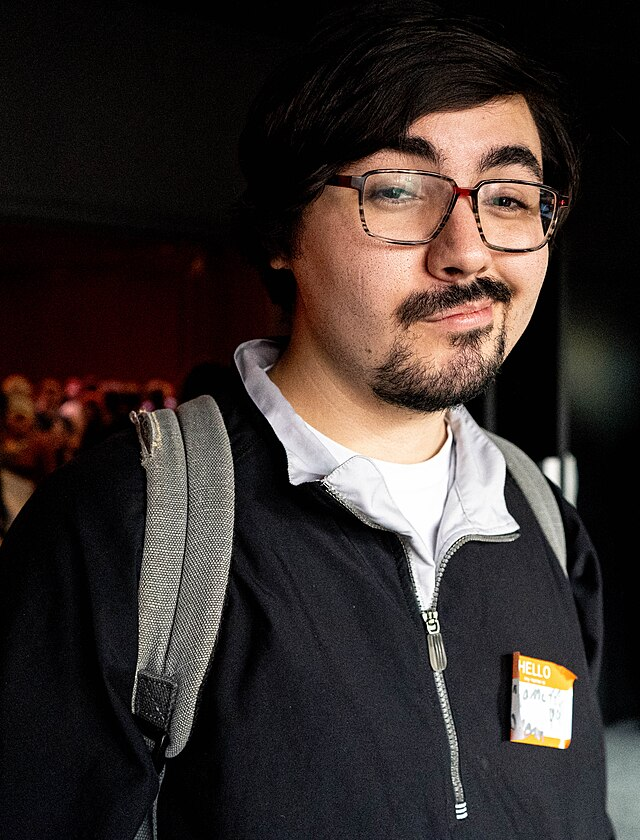
Додаткові матеріали
- Техніка безпеки
- Оцінювання учнів та учениць на уроках інформатики
- Підручник з інформатики для 7 класу (§ 9, стор. 51-56)
- Інтерактивна платформа IZZI (7 клас)
- Інтерактивна платформа IZZI (7 клас) до § 9: https://ua.izzi.digital/DOS/750894/838217.html